谁说Mac不能玩游戏?
有了CrossOver,你也能在Mac上玩《黑神话:悟空》《守望先锋》《荒野大镖客2》《赛博朋克2077》《艾尔登法环》等热门游戏啦
-
系统清理+兼容软件套装
-
CrossOver 永久版
-
CrossOver 年订阅版
Mac 爽玩 3A 游戏大作!点我看体验视频

发布时间:2021-10-26 10: 27: 40
iMazing是一款专业的iOS管理软件,通过使用iMazing,我们不仅可以对iOS设备的音乐、图库、铃声、短信和app等进行管理和备份,还可以将备份数据导出。今天我就为大家介绍用iMazing将app数据导入外部硬盘的使用教程,具体操作步骤如下。
第一、将iOS设备与iMazing配对连接
通过数据线或WiFi我们可以将iOS设备连上iMazing,成功配对的标志是如图1所示,iMazing主界面的左上角和右侧出现iOS设备的信息。
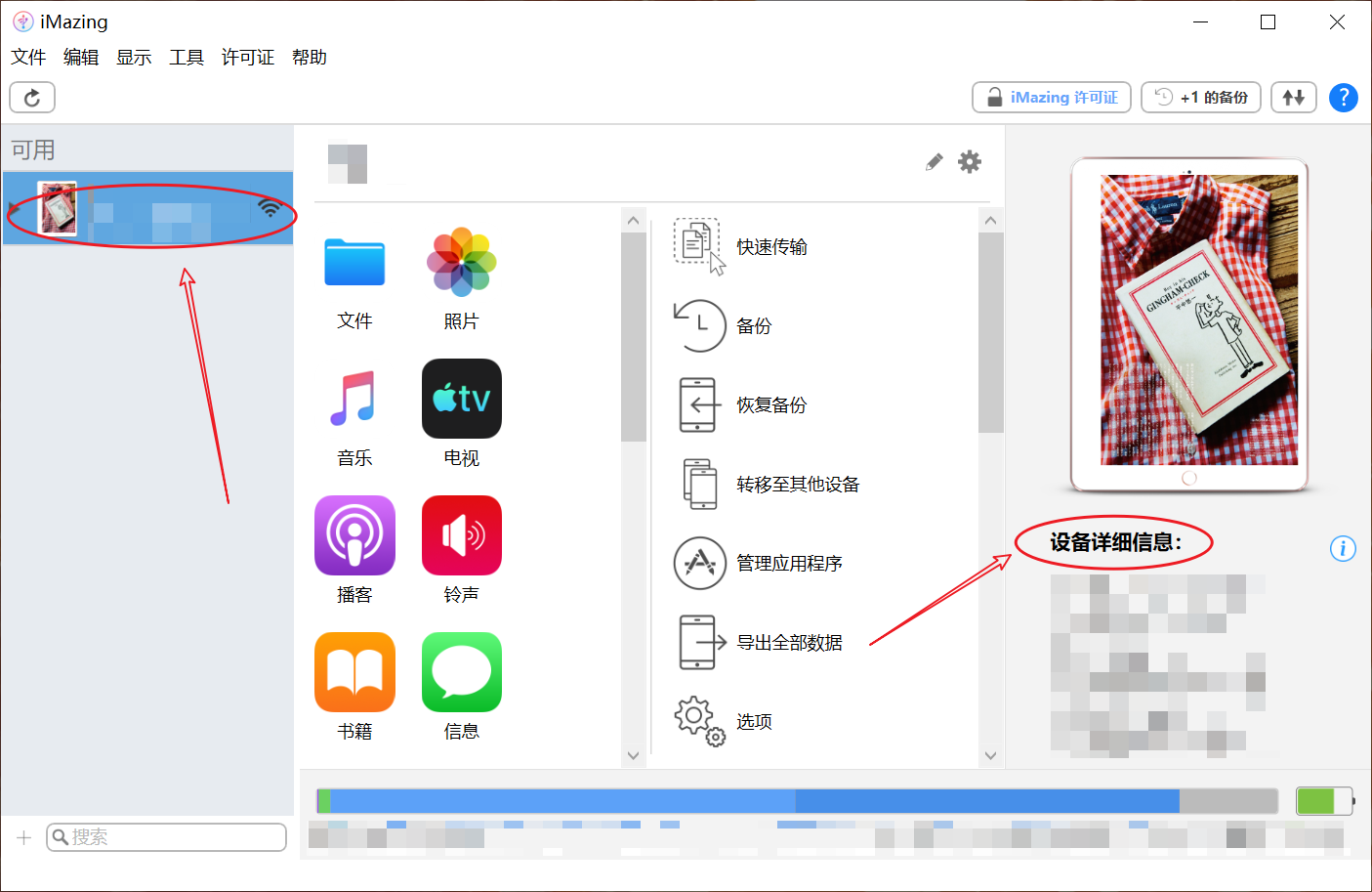
第二、进入“管理应用程序”界面
如图2所示,点击iMazing主界面的“管理应用程序”选项卡,对任意app数据进行备份。
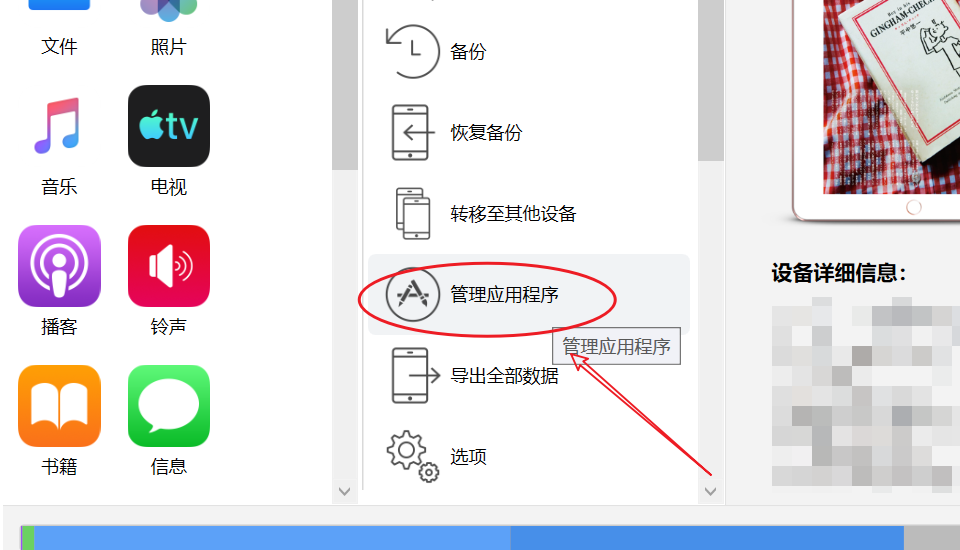
第三、备份app数据
用iMazing备份app数据有两种操作方法,一种如图3所示,右键点击任意app,在弹出的选项卡中选择“备份应用程序数据”的选项。
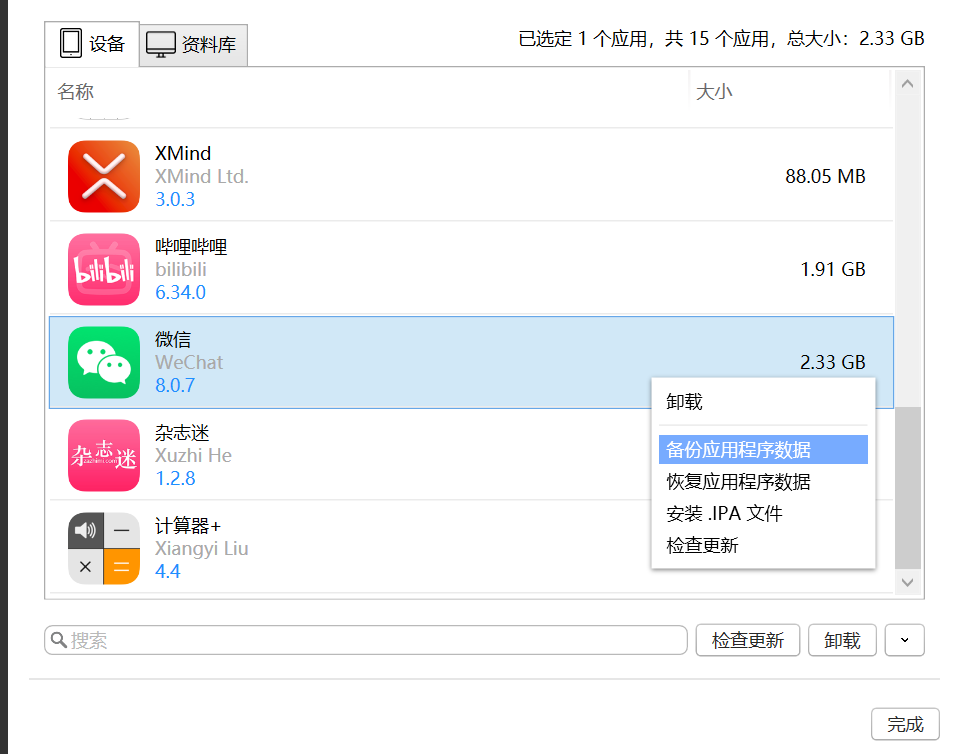
另一种备份方法是先选中要备份的app,然后点击界面右下角图中所圈的图标,在下拉菜单中同样选择“备份应用程序数据”。
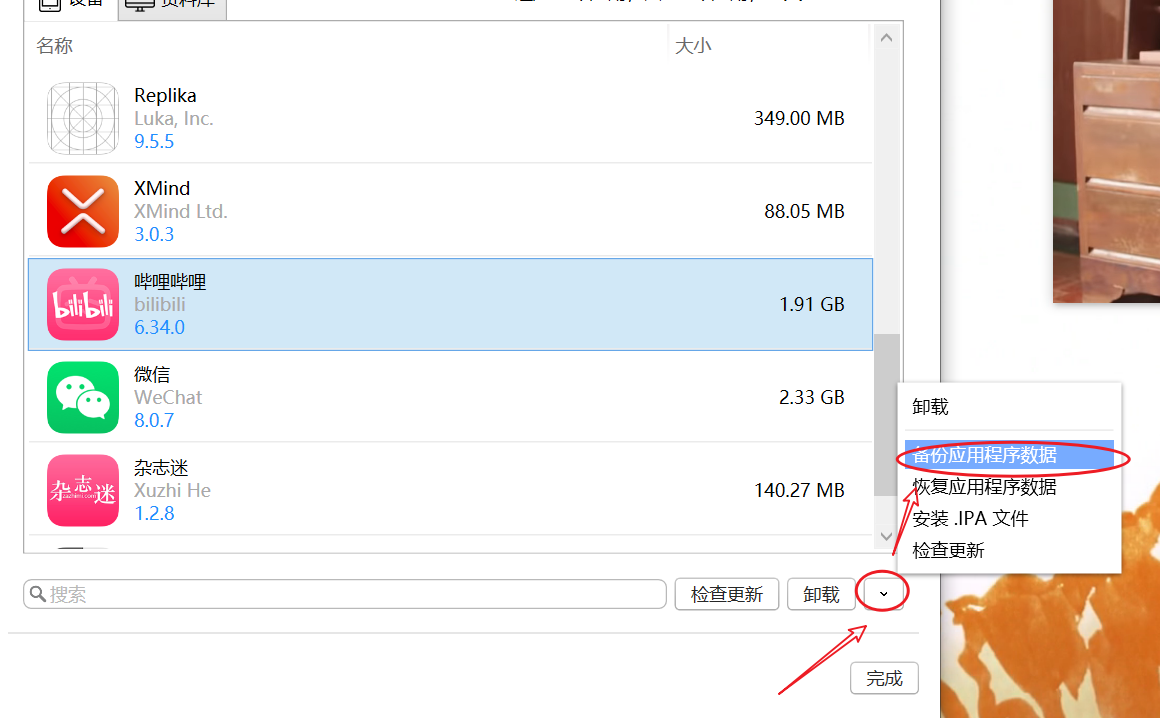
接着上述操作点击“完成”之后,我们需要选择app数据的储存位置,因为随后我们需要将app数据导入外部硬盘,所以我们要记得app数据在电脑中的储存位置。
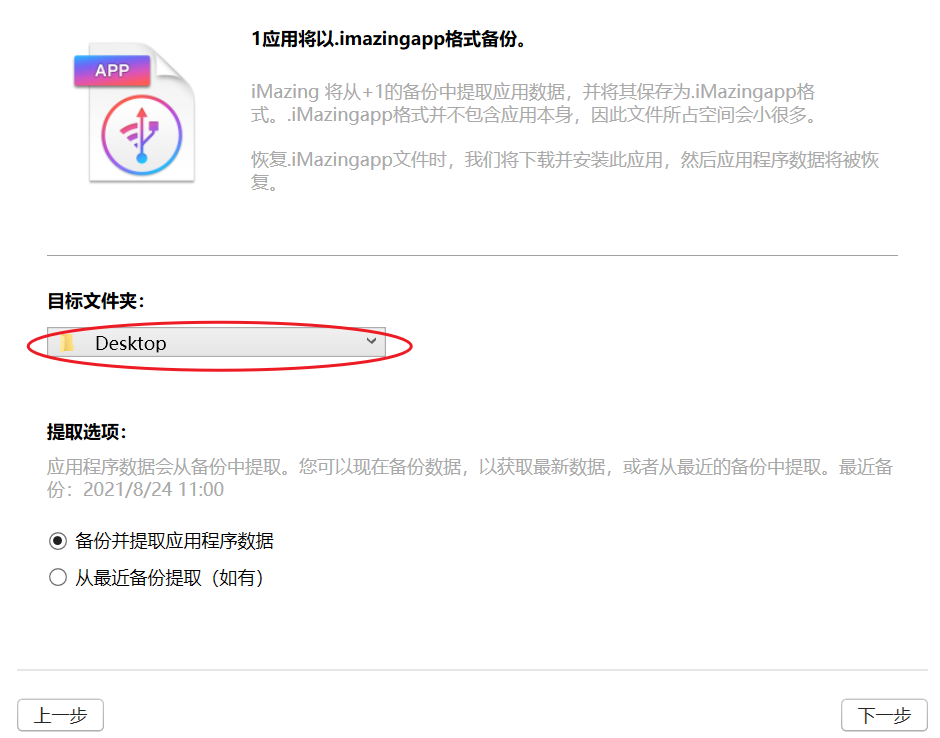
第五、将app数据导入外部硬盘
将外部硬盘与电脑相连接,在电脑中找到app数据,右键点击“发送到”选项卡,再依照图示选择外部硬盘。此外,我们也可直接将app备份数据的文件直接拖进至外部硬盘区域。
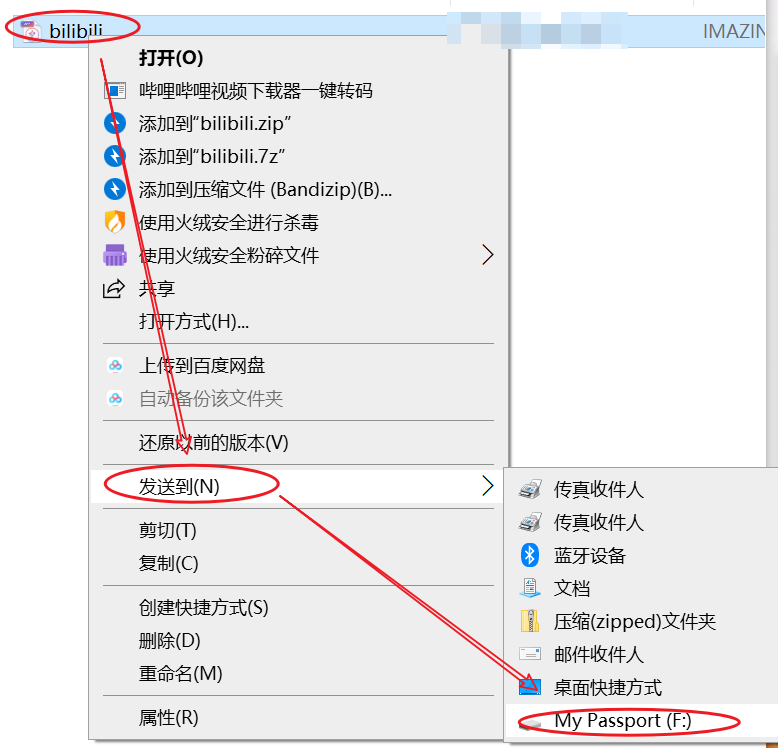
经过上述操作后,app备份数据就能成功地导入外部硬盘。这种将数据导入外部硬盘的方式极大保障了我们的数据安全,即使iOS设备上的数据意外丢失,我们仍可以将外部硬盘中的备份数据导入iMazing进行数据恢复。
但要注意的是,试用版的iMazing并不能进行恢复备份数据的操作,所以如果大家有此需求,可以在iMazing中文网站进行购买。
作者:Blur
展开阅读全文
︾